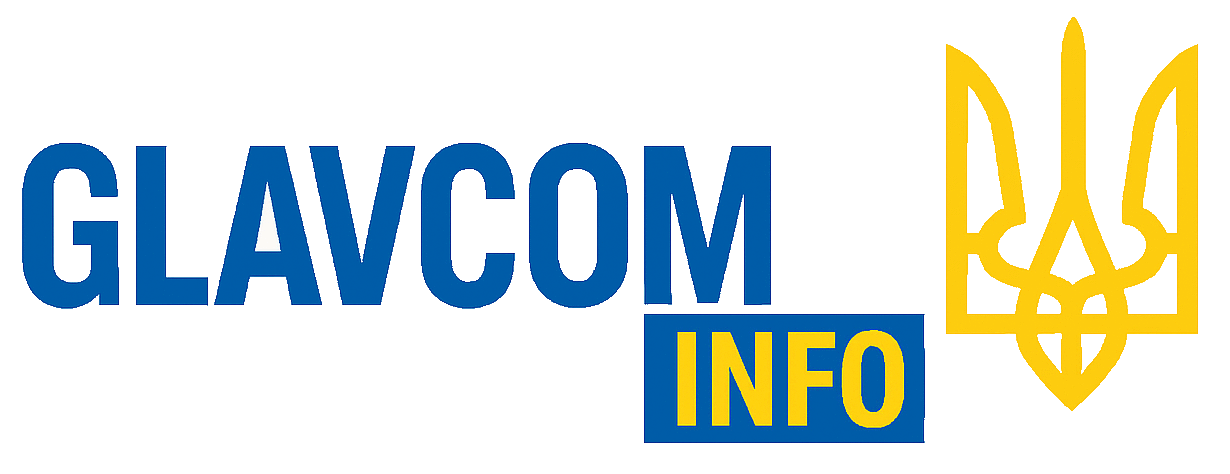AnyDesk — це програма віддаленого доступу, якою ви можете користуватися безкоштовно, якщо ви фізична особа або хочете її оцінити. Він також обслуговує підприємства різного розміру. Однак, якщо ви хочете використовувати його в бізнес-цілях, вам потрібно буде придбати підписку.
Він здатний передавати файли без перенаправлення портів на маршрутизаторі. Що ще важливіше, ви можете використовувати його не встановлюючи. AnyDesk також надає можливість перегляду з вкладками. Його меню досить стислі та приховані, але саме це забезпечує чудову взаємодію з користувачем.
Основні характеристики AnyDesk
AnyDesk містить кілька цікавих функцій, які роблять використання програми приємним. Ось короткий список найважливіших функцій, які може запропонувати AnyDesk:
Сумісність
Він сумісний з кількома платформами. Він працює з Linux, Windows (XP до 10), macOS, Windows Server, iOS, Android, Raspberry Pi та FreeBSD.
Портативний
Ви можете встановити AnyDesk на свій комп’ютер, але за замовчуванням він працює в портативному режимі без встановлення. Після завантаження файлу ви можете двічі клацнути на ньому, і він почне працювати.
Передача файлів
Однією з найкращих особливостей AnyDesk є його здатність передавати файли. Все, що вам потрібно зробити, це скопіювати файли в буфер обміну, а потім вставити їх на віддалений робочий стіл. Крім інструменту віддаленого доступу, програма також пропонує окремий файловий менеджер.
Налаштування
Ви можете налаштувати програму за допомогою різних дій, наприклад:
- Показ віддаленого курсору.
- Передача звуку.
- Зробіть знімок екрана.
- Увімкніть режим лише перегляду.
- Блокування вхідних даних від інших користувачів.
- Вимкніть синхронізацію буфера обміну.
Інші особливості
- Дозволяє синхронізувати вміст буфера обміну між клієнтом і головним комп’ютером.
- Під час активного підключення ви можете отримати доступ до різних налаштувань із рядка меню.
- Може змінити з’єднання для найкращої якості чи швидкості відео або балансу між ними.
- Навіть при роботі в портативному режимі за допомогою нього можна вимкнути віддалений комп’ютер.
- Під час активного підключення, керування можна перемикати між двома підключеними пристроями.
- Ви можете зберегти ярлики підключення на робочому столі для швидкого доступу.
- Кожну комбінацію клавіш можна надіслати на віддалений комп’ютер. Ви можете надіслати навіть комбінацію клавіш Alt+Ctrl+Del!
- Він дозволяє записувати сеанс у вигляді відеофайлу.
- Дозволяє здійснювати віддалений друк. Ви можете надрукувати локальний файл на віддаленому сайті або надрукувати файл із віддаленого сайту на локальній машині.
- Ви можете переглянути інформацію про віддалений комп’ютер на вкладці системної інформації.
- Програма також відобразить список минулих підключень у нижній частині екрана програми, щоб ви могли швидко повторно підключитися.
- Якщо ви хост, ви можете налаштувати AnyDesk, щоб заборонити віддаленим користувачам виконувати кілька завдань, наприклад запитувати системну інформацію, використовувати файловий менеджер, перезавантажувати комп’ютер, блокувати мишу та клавіатуру, чути звук комп’ютера тощо.
Плюси і мінуси AnyDesk
Згідно з історією, кожна програмна програма або будь-який фізичний продукт матиме ряд переваг і недоліків. AnyDesk в жодному разі не є винятком. Так, він має багато переваг, але також має кілька недоліків. Давайте коротко розглянемо плюси та мінуси AnyDesk.
Плюси
- Інсталятор програми має невеликий розмір завантаження.
- Він може працювати в портативному режимі.
- Він має чистий і лаконічний дизайн інтерфейсу.
- Він отримує автоматичні оновлення.
- Має підтримку автоматичного доступу.
- Він підтримує передачу файлів.
- Дозволяє ідентифікувати комп’ютери за допомогою спеціальних псевдонімів.
- Ви можете запустити його в повноекранному режимі.
- Він має можливість текстового чату.
- Він автоматично виявляє клієнтів у локальних мережах.
- Його мобільні програми можуть підключатися до комп’ютерів.
- Дозволяє надсилати комбінації клавіш.
мінуси
- Може трохи налякати тих, хто вперше користується.
- Він не може працювати без активного підключення до Інтернету.
- Безкоштовна версія не має функції адресної книги.
Як працювати з AnyDesk?
Працювати з AnyDesk досить просто, але для початку доведеться трохи навчитися, що не так вже й складно. Для початку вам потрібно завантажити додаток. Коли ви завантажите його, натиснувши на нього, програма запуститься в портативному режимі. З цим немає проблем. Однак, якщо ви хочете використовувати спеціальні псевдоніми, вам потрібно буде встановити програму.
Спеціальний псевдонім буде приблизно таким, як yourname@ad . Це набагато краще, ніж використовувати рядок чисел як ідентифікатор, оскільки такі числа важко запам’ятати.
Щоб з’єднатися з пристроєм, потрібно ввести адресу чи ідентифікатор віддаленого пульта або пристрою. Адреса зазвичай являє собою рядок цифр, як-от 953516019. Перехід на псевдонім завжди корисний, оскільки це дозволяє легко запам’ятати.
Після встановлення з’єднання ви побачите екран віддаленого робочого столу або пристрою. Після підключення ви можете отримати доступ до кількох пунктів меню з верхнього рядка. Ви також можете побачити ідентифікатор підключеного пристрою. Ви можете відкрити текстовий чат із верхнього меню та надсилати повідомлення. Ви навіть можете передавати файли між двома підключеними пристроями за допомогою файлового менеджера.
Щоб чат працював, має бути двостороннє з’єднання. Це означає, що ви повинні дозволити віддаленому робочому столу доступ до вашого комп’ютера або пристрою. Оскільки опція чату насправді не є системою чату в стилі месенджера, вам знадобиться активне двостороннє з’єднання.
Важливо пам’ятати:
- Якщо ви ділитеся своєю адресою, інший комп’ютер контролюватиме ваш.
- Ви можете перемкнути керування, спершу надіславши запит на доступ. Після того, як його прийнято, ви можете перемикати керування.
- Ви можете встановити пароль, якщо хочете ввімкнути доступ без нагляду. Це означає, що навіть якщо ніхто не відвідує віддалений комп’ютер, ви все одно можете отримати до нього доступ, якщо у вас є пароль для доступу до нього.
Висновок
AnyDesk — чудова програма для віддаленого доступу. Багато користувачів віддають перевагу їй над будь-якою іншою подібною програмою, оскільки вона дозволить вам встановити з’єднання з коробки. Немає необхідності виконувати такі дії, як переадресація портів на маршрутизаторах.
Є ще дві корисні функції. Перша — це чудовий файловий менеджер, який дозволяє легко передавати файли. Інші подібні програми дозволять лише копіювати та вставляти файли через буфер обміну, що може бути дуже неприємним.
Інша особливість — це можливість отримати доступ до будь-якого віддаленого пристрою, навіть якщо він фізично не присутній. Це дозволяє отримати доступ за вимогою, і часто це важливо. Ви можете не мати часу чекати, поки хтось прийде та надасть вам доступ.
Загалом AnyDesk — чудовий інструмент — набагато кращий за багато інших, які існують. Швидше за все, вам він сподобається!
Отримати ціни та придбати AnyDesk для комерційного використання можна через офіційного постачальника – компанію Ідеалсофт.